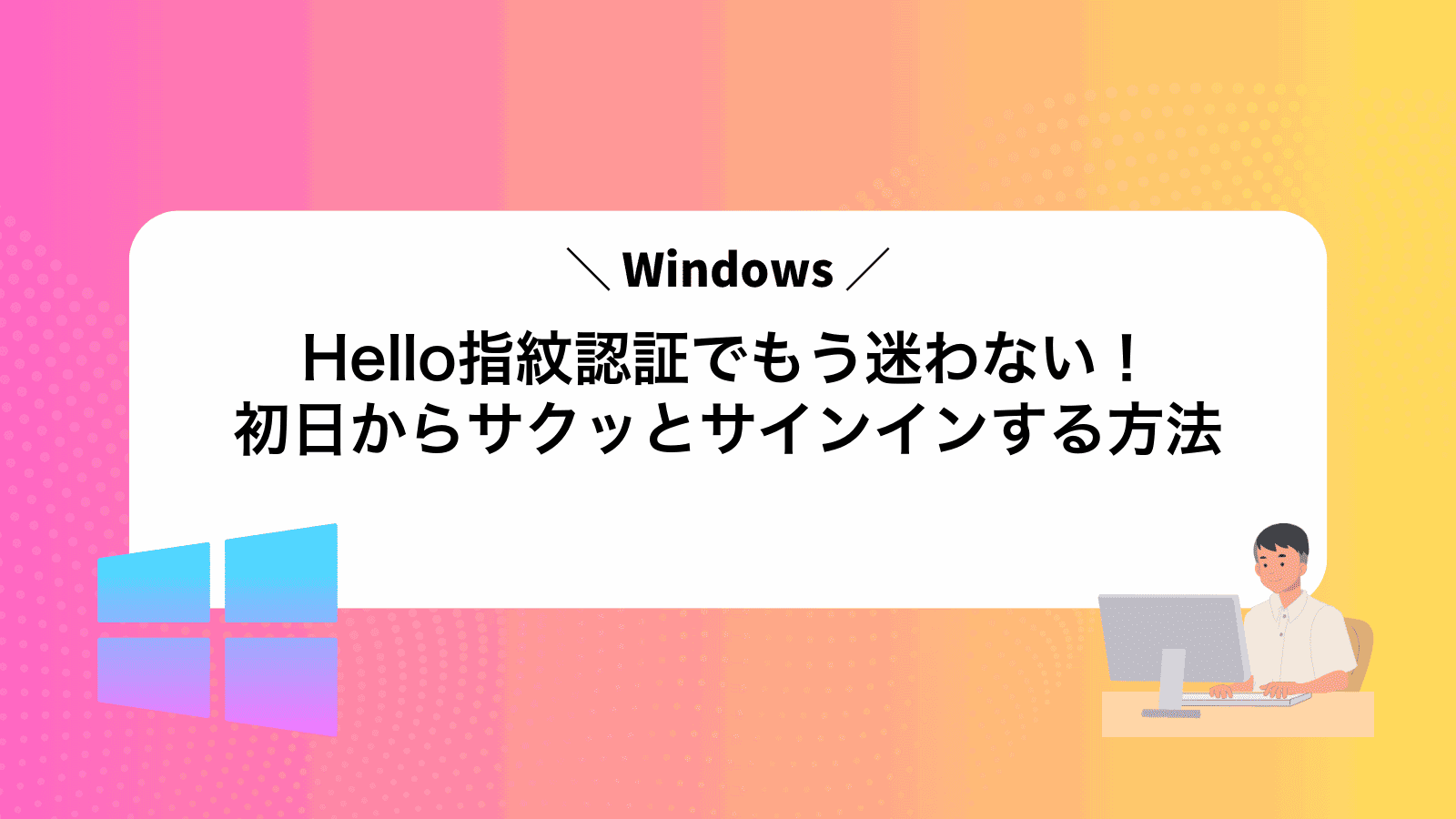朝の通勤列車でwindowsがhelloを呼ばず指紋認証も通らずに立ち往生したことはありませんか。
家庭用ノートでも共有パソコンでも活用できる安全で手早いセットアップ手順を具体的な画面と操作の流れで示し、つまずきやすい焦点を開発現場の経験を基にやさしく補います。さらに小技として複数の指を登録して失敗率を下げる方法やセンサーの汚れ対策も盛り込みます。
読み終えるころには登録ミスを恐れることなく指をセンサーに置くだけで即座にサインインできる環境を整えられますので、安心して次の操作に進みましょう。手順に沿って確実に設定すれば、毎朝のログインが指一本の軽いタッチで済み、余計なストレスから解放されます。
WindowsHello指紋認証をすぐ始める具体的なステップ

まずは指紋認証に必要な準備から始めましょう。Windows11搭載のノートPCやタブレットなら本体にセンサーが内蔵されていることが多いです。センサーの位置をざっくり把握できれば、次の設定もスムーズに進められます。
- 指紋センサーの有無を確認:お使いの機種仕様をチェックして、タッチパッド近くや電源ボタン付近にセンサーがあるか探します。
- 設定アプリを開く:スタートボタン→歯車アイコンから「設定」を起動して「アカウント」を選びます。
- サインインオプションを選択:左メニューの「サインインオプション」をクリックして「Windows Hello 指紋認証」の「設定」を押します。
- 画面の指示に従って登録:画面に表示される誘導に合わせて、同じ指を何度かゆっくりセンサーに当てて完了です。
エンジニア視点のワンポイント:左右それぞれの人差し指を登録しておくと、思わぬ角度でタッチしてもサインインが失敗しにくくなります。
設定アプリから登録する方法

設定アプリを開いて「アカウント」→「サインインオプション」を選ぶだけで指紋登録の画面にたどり着けます。Windows Helloの流れに沿って操作するから、余計なソフトを入れなくても大丈夫です。
指紋は複数登録できるので、親指も人差し指も使いやすいほうを選べます。センサーに触れる向きや場所を変えながら登録すると、認識の精度がぐんと上がります。
①スタートボタンをクリックして設定を開く
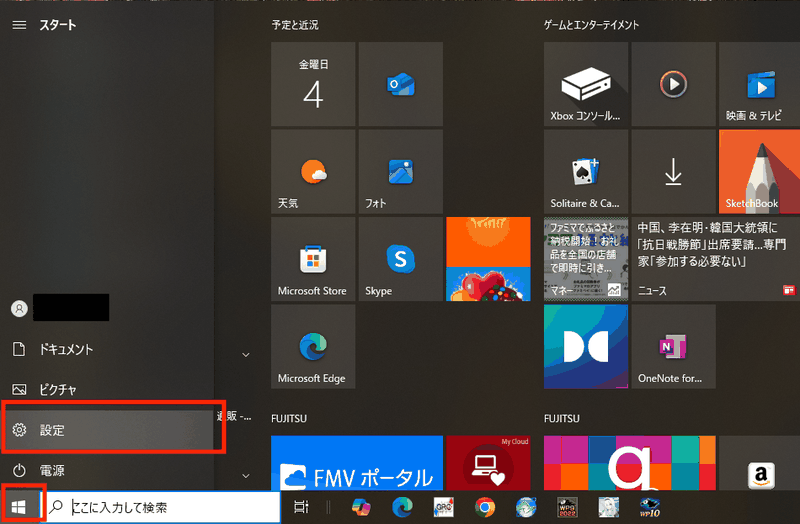
画面左下にあるWindowsロゴをポチっとクリックするとメニューが開くよ。
並んでいる歯車アイコンが設定だから、そこを迷わずクリックしよう。
②アカウントを選びサインインオプションを開く
左下のスタートボタンをクリックし歯車アイコンの設定を開きます。
表示された設定画面でアカウントを選び、続いて右側にあるサインインオプションをクリックします。
③WindowsHello指紋認証のセットアップを押す
「WindowsHello指紋認証のセットアップ」というボタンをクリックします。指紋のアイコンが付いているので、かんたんに見つかります。
もしボタンが押せないときは、先にPINコードを登録しているかどうかをチェックしましょう。
④PINを入力して次へ進む
画面に数字入力パッドが表示されたら、先ほど決めたPIN(暗証番号)をタップして入力してください。押したキーは色が変わるので、どこを押したか確認しながら進めるとミスが減ります。
正しいPINを入力すると自動的に次の画面へ移動し、指紋登録のステップに進みます。もしPINが連続で間違ってしまうと一時的にロックされるので、落ち着いてゆっくり数字を押しましょう。
⑤センサーに指を乗せて指紋を読み取る
センサー中央にゆっくり指先を置いてください。強く押し過ぎないように注意しつつ、指の腹全体でしっかり触れるのがポイントです。
- 読み取り中は手を動かさずにホールドしてください。
- 進行バーが進んだら指を軽く浮かせ、位置や角度を変えて再度タッチします。
指を置く角度を数回変えると、後のサインインでスムーズに認証が通りやすくなります。
⑥追加の指も登録しておく
前回と同じ流れで「指紋の追加」をクリックし、異なる指をセンサーに軽くあてます。左右どちらの人差し指や親指を登録しておくと、画面を開く角度や姿勢に合わせてサインインしやすくなります。
⑦完了ボタンで登録を終える
すべての指紋読み取りが完了すると画面に「完了」ボタンが現れます。このボタンをクリックすると指紋登録の手続きがおしまいになります。
指を置く位置が毎回ずれると登録精度が下がることがあります。センサーにあてる向きをなるべく一定にしましょう。
サインイン画面から登録を始める方法

サインイン画面で指紋登録を始めると、設定画面を開かなくても指先をサッと登録できます。
ロック画面を解除するとパスワード入力欄の下に小さな指紋アイコンが見つかります。ここをクリックするとWindows Helloの指紋追加ウィザードが起動し、画面の案内に沿ってScanをスタートできます。
この方法なら、初回セットアップ直後やユーザーを追加したときでも迷わず指紋登録できるのがうれしいポイントです。慣れない設定画面を行ったり来たりせずに、最短ルートでセキュアなサインイン環境を手に入れましょう。
①パスワード入力欄の横でサインインオプションをクリック
ログイン画面でパスワード入力欄の右に小さなキーのアイコンが見つかります。ここをクリックするとサインイン方法の一覧が開きます。
Windows11の場合はアイコンが円形ボタンに変わっていますが、操作は同じです。
アイコンが表示されないときは、ウィンドウのサイズを最大化すると隠れている場合があります。
②指紋アイコンを選んでセットアップリンクを押す
設定を開きアカウント→サインインオプションを選びます。その画面で「WindowsHello指紋」の小さな指紋アイコンをタップしてください。
アイコンを押すとセットアップリンクが表示されるのでその文字を押して次へ進みます。この合図が精度良い指紋登録へのスタートになります。
認識ミスを減らすには手が乾いていることが大切なのでこのタイミングで軽く手をふき取るのがおすすめです。
③設定アプリに切り替わったら画面指示に従って登録する
設定アプリが自動で開いたら、Windows Helloの指紋登録画面に切り替わります。あとは画面の指示に合わせて指をセンサーにあてるだけです。
登録を始めると「指をここにのせてください」という画面に切り替わります。指先を軽い力で押し当ててください。
同じ場所ばかり登録すると認識しにくくなるので、指を少し左右や上下にずらしながら何度かあててみてください。隅のほうも逃さず記録すると便利です。
登録バーがいっぱいになるまで繰り返しあてていきます。途中で外しても大丈夫なので、ゆったり続けてください。
手が濡れていたり汚れていると登録エラーになることがあります。必ず乾いた清潔な指で進めてください。
指紋認証を使ってもっと快適に楽しむ応用テクニック

指紋認証をサインインだけで終わらせずに、毎日の操作をもっとスムーズにするアイデアを集めました。
| 活用テクニック | 役立つシーン |
|---|---|
| ユーザー切り替えを瞬時に | チームで共用PCを使うときに指紋ですぐ別アカウントへ移動できる |
| ストアアプリの購入認証 | Microsoft Storeでの買い物やサブスク更新をワンタッチで承認できる |
| 管理者権限のワンタップ承認 | ソフトのインストールや設定変更で毎回パスワード入力せずに指紋でOK |
| ロック解除+アプリ起動 | 休憩から戻った直後に使いたいブラウザやメモ帳を自動で呼び出す設定に組み込む |
| 複数デバイスの横断認証 | 指紋センサー対応PCとタブレット間で同じアカウントを指紋で連携ログイン |
これらの応用例を取り入れると、指紋認証がもっと身近で便利に感じられます。
家族や同僚と素早くユーザーを切り替える

指紋を登録した複数アカウントがあるときは、ロック画面で登録済みの指を乗せるだけで該当ユーザーとしてサインインできます。この方法ならメニューを探したりパスワードを切り替えたりする必要がありません。家族で1台のPCを使うときや、オフィスの共有端末で素早く席を交代したいときにぴったりです。
スタートメニューのユーザーアイコンからサインアウトせずに切り替える
キーボードのWindowsキーを押すか画面左下のWindowsマークをクリックして、スタートメニューを開きます。
スタートメニュー左側にある自分のユーザーアイコンをクリックすると、アカウント一覧が表示されます。
サインインしたい別のアカウント名をクリックしてから、指紋リーダーに登録済みの指をそっと乗せるだけで切り替えが完了します。
Microsoftストア購入を指紋でサクッと承認
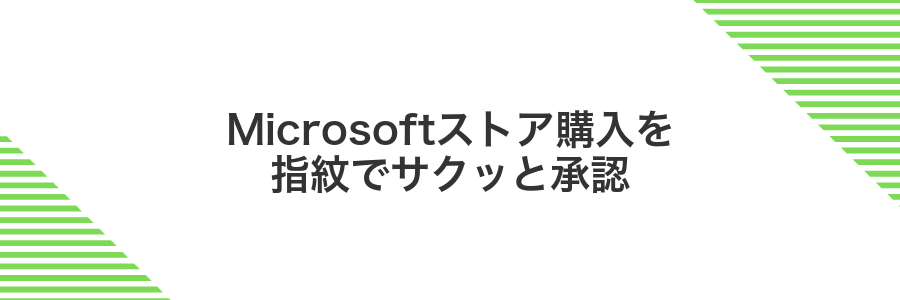
アプリやゲームを購入するとき、毎回パスワードを打ち込むのは手間ですよね。Windows Helloの指紋認証を使えば、Microsoftストアでの支払い時に指一本でサクッと承認できます。セキュリティを保ちながらストレスフリーに買い物できるので、購入頻度が高い方やキッズアカウントでの利用にも安心です。
ストアアプリの設定で購入時にWindowsHelloを使うをオンにする
デスクトップまたはスタートメニューからMicrosoft Storeを起動します。右上のプロフィールアイコンをクリックして表示されたメニューから「設定」を選びます。
設定画面内にある「購入時にWindows Helloを使う」のトグルスイッチをクリックしてオンにします。緑色に切り替われば設定完了です。
Microsoft StoreにMicrosoftアカウントでサインインしておかないと設定を変更できないことがあります。
パスワード管理アプリを指紋でロック解除

パスワード管理アプリを使うと、いくつものログイン情報を一か所にまとめられます。そのマスターパスワード入力を指紋認証に置き換えると、キーボードに集中しているときでも、ふとした瞬間にサッと解除できて作業効率がぐっと上がります。
たとえば開発中に頻繁に切り替えるGitHubやクラウドサービスの認証情報も、指紋をピッと当てるだけで呼び出せるため、ミスタイプによるロックアウトの心配が減ります。パスワードの使い回し防止にも役立つので、安全性もキープしたまま快適に操作できます。
対応するアプリのセキュリティ設定でWindowsHelloを有効にする
対応するアプリを起動して、画面右上やメニューにある⚙️アイコンから設定画面を開きます。
「アカウント」「セキュリティ」「サインイン方法」といった項目を探してタップします。
「Windows Helloでサインイン」スイッチをオンに切り替えます。
一度サインアウトしてから再度起動し、指紋や顔認証で無事ログインできるか試してみましょう。
一部のアプリでは設定名や配置が異なる場合があります。公式ヘルプページを確認しながら進めると安心です。
よくある質問

- 指紋センサーがうまく反応しないときはどうすればいいですか
-
センサー表面の汚れや指の乾燥不足が原因になりやすいです。まずはセンサーをやわらかい布で優しく拭き、手を洗ってしっかり乾かしてから再度読み取りを試してみてください。デバイスドライバーの更新も効果があります。
- 指紋センサーの位置がわかりにくいときは?
-
モデルによってはタッチパッド横や電源ボタンに内蔵されています。手元のメーカーサイトで機種名を検索するとセンサーの場所が画像つきで見つかります。手軽なのは「設定」→「システム」→「About」で機種名を確認する方法です。
- 別の指も登録しておきたいときはどうすればいいですか
-
「設定」→「アカウント」→「サインインオプション」から指紋の設定画面に戻り、「追加」ボタンを押すだけで他の指を登録できます。左右それぞれ数本ずつ登録しておくと、姿勢や向きを変えてもスムーズにサインインできます。
指紋センサーが反応しないときは?
指紋センサーがうまく反応しないときは、焦らず落ち着いて原因を探してみましょう。
柔らかい布やメガネ拭きなどでセンサー表面を優しく拭いて、埃や皮脂を取り除きましょう。
汗や水分が残っていると読み取りにくくなるので、手を洗って完全に乾かしてから再度試してください。
デバイスマネージャーで指紋センサーのドライバーを最新版にしたあと、Windows Updateを実行してシステム全体を最新状態にしましょう。
設定→アカウント→サインインオプション→Windows Hello指紋から既存の指紋を削除し、あらためて登録し直すと改善する場合があります。
指紋センサーは強い力で押したり硬いもので擦ったりすると故障の原因になるので、やさしく扱ってください。
複数の指を登録してもいい?
- 複数の指を登録してもいい?
はい、複数の指を登録して大丈夫です。利き手の親指だけでなく、人差し指や反対側の親指を加えると、いろいろな角度や手の位置でもサインインがスムーズになります。
実際に試したところ、同じ指を角度を少し変えて数回読み込ませると、認識率がぐっと上がりました。センサーに置くときは軽くタッチするようにすると失敗しにくいので試してみてください。
仕事用と個人用アカウントで同じ指紋を使って大丈夫?
- 仕事用と個人用アカウントで同じ指紋を使って大丈夫?
-
同じ指を登録すると、それぞれのアカウントに個別のテンプレートが保存されるので、技術的には問題ありません。ただ、実体験からアドバイスすると、仕事用と個人用で別々の指を使うと安心感が増します。
例えば、親指は仕事用に、中指は個人用に登録すれば、ふとしたときに間違えて別アカウントでサインインするリスクが減ります。
同じ指でも動作は分かれますが、操作ミスを防ぎたいなら別指がおすすめです。
指をケガしたらどうサインインする?
もし指をケガしちゃったら素直にPIN入力がおすすめです。指紋認証が拾えなくてもWindows Helloが自動的にPIN画面を出してくれます。あらかじめ4桁~6桁のPINコードを決めておくとスピーディーです。
顔認証に対応したPCならケガしててもバッチリ顔だけでログインできます。片手で軽く顔をのぞかせるだけでOKなので、とってもラクチンです。
どちらも設定していないときは従来のパスワード入力に切り替わります。パスワードを忘れないようパスワードマネージャーやメモ帳に控えておくと安心です。
外付け指紋リーダーでもWindowsHelloは使える?
外付け指紋リーダーもWindows Helloにしっかり対応します。パソコン本体にセンサーがないときや故障したときでもUSBでつなぐだけで指紋ログインが復活します。実際に自宅で試したところ、内蔵センサーと同じ感覚でサインインできました。
選ぶときはWindows Hello対応と明記されたモデルがおすすめです。ドライバ不要で届いてすぐ使えるので、指紋認証デビューがスムーズになります。
まとめ

これまでに紹介した手順を実践すれば、設定→アカウント→サインインオプションからWindows Hello指紋をサクッと登録できます。
登録した指を優しく当てるだけで、パスワード入力の手間がなくなるのは本当に気持ちいい体験です。濡れや汚れがない清潔な状態を保てば、認証ミスもほとんど起こりません。
これで指紋認証デビューは完了です。毎朝のサインインがちょっとした楽しみになりますから、ぜひ次回からは指一本でパソコンを開いてみてくださいね。